Nokia X3-02 White Silver: Управление устройством
Управление устройством: Nokia X3-02 White Silver
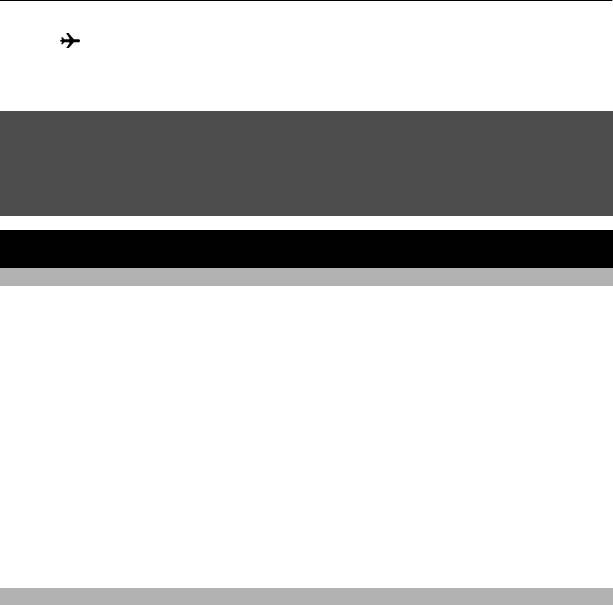
18 Управление устройством
Значок означает, что включен режим "Полет".
Совет. Ссылку для режимов можно добавить к мини-приложению ссылок на
главном экране.
Внимание!
В режиме "Полет" устройство невозможно использовать для совершения вызовов
(включая вызов службы экстренной помощи), а также для работы с другими
функциями, требующими подключения к сети. Для совершения вызовов
необходимо активировать другой профиль.
Управление устройством
Поддержка
Если необходимо узнать дополнительную информацию об использовании
продукта или возникают сомнения, связанные с работой устройства, посетите
страницу по адресу www.nokia.com/support. В случае использования мобильного
устройства посетите страницу по адресу www.nokia.mobi/support.
Если это не помогает решить проблему, выполните следующие действия:
• Перезагрузите устройство. Выключите устройство и извлеките аккумулятор.
Приблизительно через минуту верните аккумулятор на место
и включите
устройство.
• Восстановите исходные параметры.
• Обновите программное обеспечение устройства.
Если решить проблему не удалось, обратитесь в компанию Nokia за информацией
о возможности ремонта. Посетите страницу www.nokia.com/repair. Прежде чем
отправить устройство в ремонт, создайте резервную копию данных.
My Nokia
Выберите Меню > Приложения > Дополнительно > Коллекция > My Nokia.
My Nokia – это бесплатная услуга, регулярно отправляющая сообщения с советами,
приемами и информацией о поддержки устройства Nokia. Она также позволяет
просматривать сайт My Nokia, на котором можно найти информацию об
устройствах Nokia, а также загрузить мелодии, изображения, игры и приложения.
Для использования услуги My Nokia необходимо, чтобы она была доступна в Вашей
стране
и поддерживалась поставщиком услуг. Для использования услуги
необходима подписка. При отправке сообщений для подписки или отмены
подписки взимается плата за текстовое сообщение. Условия использования услуги

Управление устройством 19
см. в документации, поставляемой с устройством, или по адресу www.nokia.com/
mynokia.
Обновление программного обеспечения устройства с помощью устройства
Хотите улучшить функционирование устройства, получить обновление
приложений и новые великолепные функции? Для использования всех
преимуществ устройства регулярно обновляйте программное обеспечение. Также
можно настроить устройство на автоматическую проверку обновлений.
Выберите Меню > Настройки.
1 Выберите Телефон > Обновл. тлф.
2 Для отображения текущей версии программного обеспечения и проверки
наличия обновления выберите Информ. о ПО.
3 Для загрузки и установки обновления программного обеспечения выберите
Загрузить ПО. Следуйте инструкциям.
4 В случае отмены установки после загрузки выберите Установ. обн. ПО.
Обновление программного обеспечения занимает несколько минут. При
возникновении неполадок при
установке обратитесь к поставщику услуг.
Автоматическая проверка обновлений программного обеспечения
Выберите Автообновл. ПО и определите, как часто нужно выполнять проверки
обновлений программного обеспечения.
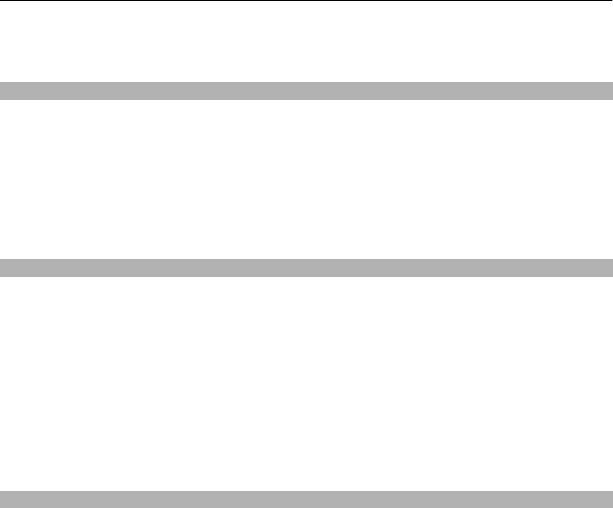
20 Управление устройством
Поставщик услуг может передавать обновления программного обеспечения
устройства по радиоканалу непосредственно на устройство (услуга сети).
Обновление программного обеспечения устройства с помощью компьютера
Для обновления программного обеспечения устройства можно использовать
приложение "Обновление ПО Nokia" для компьютеров. Для обновления
программного обеспечения устройства необходим совместимый компьютер,
широкополосный доступ в Интернет и совместимый кабель USB для передачи
данных, позволяющий подключить устройство к компьютеру.
Для получения дополнительной информации и загрузки приложения Nokia
Software Updater перейдите по адресу www.nokia.com/softwareupdate.
Восстановление первоначальных настроек
Если устройство не работает надлежащим образом, можно вернуть некоторые
настройки к первоначальным значениям.
1 Завершите все вызовы и соединения.
2 Выберите Меню > Настройки и Восст.стнд.настр. > Только настр..
3 Введите защитный код.
Эта процедура не затрагивает документы или файлы, хранящиеся на устройстве.
После восстановления первоначальных настроек устройство выключается
и снова
включается. Это может занять более длительное время, чем обычно.
Упорядочение файлов
Можно перемещать, копировать, удалять или создавать новые файлы и папки в
памяти устройства или на карте памяти. В случае упорядочения файлов в
собственных папках это может помочь при последующем поиске этих файлов.
Выберите Меню > Приложения > Галерея.
Создание новой папки
В папке, где нужно создать вложенную папку, выберите Функции > Добавить
папку.
Копирование
или перемещение файла в папку
Выберите и удерживайте файл и во всплывающем меню выберите
соответствующий параметр.
Совет. Также можно воспроизводить музыку и видеоклипы или просматривать
фотографии в Галерея.
Оглавление
- Содержание
- Техника безопасности
- Начало работы
- Включение
- Управление устройством
- Телефон
- Контакты
- Ввод текста
- Сообщения
- Почта Nokia Messaging и IM
- Индивидуальная настройка
- Связь
- Услуги Nokia Ovi
- Управление временем
- Фотографии и видеоклипы
- Музыка и аудио
- Интернет
- Игры и приложения
- Защитите устройство
- «Зеленые» советы
- Информация о продукте и сведения о безопасности
- Информация об авторских правах и другие уведомления
- Алфавитный указатель






